Upute za uporabu i često postavljana pitanja X-Plorer Serie 60 Robotski usisavačRR7447WH
S robot usisavačem Rowenta X-Plorer 60 očistite svoj dom i uklonite alergene od prašine bez dizanja prsta! Njegov Aqua Force sustav pere vaš pod dok usisavate, za istinske 2-u-1 akcije koje osiguravaju vidno savršene rezultate! Njegov filter visokih performansi osigurava 99,9% zadržavanja prašine. Najtanji * robot na tržištu visok samo 6 cm, prolazi čak i ispod niskog namještaja. Njegov metodički navigacijski sustav Smart Exploration 4.0 pokriva cijeli vaš dom sa savršenom preciznošću. Osim toga, vrlo je intuitivan i jednostavan za uporabu: jednostavno se povežite s aplikacijom i zapovijedite svom robotu s bilo kojeg mjesta i u bilo kojem trenutku. Čak je kompatibilan s pomoćnicima koji se aktiviraju glasom za istinsko delegiranje čišćenje!
Referencija : RR7447WH
Voir les documents liés
Uputstva za uporabu
Voir les questions les plus fréquentes
Često postavljana pitanja
Svoj proizvod možete povezati na bilo koju WPA i WPA2 vrstu Wi-Fi mreže u 2,4 GHz frekvencijskom pojasu.
Ako Wi-Fi mreža nije vidljiva na proizvodu, moguće je da na usmjerivaču nije omogućena Wi-Fi mreža od 2,4 GHz.
Većina usmjerivača omogućuje aktivaciju. Pogledajte odjeljak s najčešćim pitanjima operatera da biste saznali kako to učiniti.
Upozorenje:
Vaš proizvod ne može se povezati na 5 GHz Wi-Fi mrežu.
Neće funkcionirati Wi-Fi mreža s lozinkom koja sadrži posebne znakove kao ni otvorena Wi-Fi mreža (koja ne zahtijeva lozinku).
Ako mreža i dalje nije vidljiva, možda nije kompatibilna s vašim uređajem. Konkretno, 5 GHz mreže nisu podržane. Pogledajte popis kompatibilnih uređaja.
Zatim odaberite Wi-Fi mrežu i unesite svoju lozinku.
- Uparivanje je uspjelo, ali uređaj nije povezan: Ako vidite u aplikaciji da uređaj nije povezan, zatvorite i ponovno otvorite aplikaciju.
Ako nakon toga još uvijek ne vidite uređaj,
- Explorer Serie 40 proizvodi: Maknite robota s priključne stanice i 3 sekunde držite pritisnutom tipku. Ako želite izvršiti povezivanje s drugim telefonom, morat ćete nekoliko puta pritisnuti tipku dok ne počne treperiti narančastom bojom.
- Explorer Serie 60 proizvodi: ponovno pokrenite robota pomoću prekidača koji se nalazi pored spremnika za prašinu.
- Explorer Serie 80 proizvodi: ponovno pokrenite robota pomoću prekidača koji se nalazi ispod robota. - Wi-Fi veza: provjerite Wi-Fi lozinku i pažljivo je upišite.
- Držite svoj pametni telefon blizu uređaja i modema dok se ne završi postupak uparivanja.
- Android pristupna točka: pobrinite se, kad se pojavi potvrdna poruka, da telefon ostane povezan s uređajem. Ova poruka može se pojaviti dvaput tijekom postupka uparivanja.
- iOS pristupna točka: nakon nekoliko pokušaja, ponovno pokrenite pametni telefon.
- iOS pristupna točka: tijekom povezivanja s uređajem, pojavit će se skočni prozor u kojem će vam biti ponuđeno povezivanje sa "SEB_ACCESS_POINT" mrežom. Pritisnite "Join".
- Pristupna točka: kad ste aktivirali pristupnu točku,
- Explorer Serie 40 proizvodi: svijetli li LED lampica narančasto + dvaput se čuje zvučni signal?
- Explorer Serie 60 proizvodi: treperi li Wi-Fi lampica brzo + čuje se zvučni signal?
- Explorer Serie 80 proizvodi: treperi li Wi-Fi lampica?
Ako ne treperi, pokušajte ponovno. - Android pristupna točka: nakon nekoliko pokušaja uklonite mrežu "SEB_AccessPoint" iz postavki pametnog telefona ako je vidite.
- Android pristupna točka: neki pametni telefoni imaju mogućnost u Wi-Fi postavkama izbjeći povezivanje s Wi-Fi mrežom koja nema internetsku vezu.
Kod uparivanja, deaktivirajte ovu mogućnost kako bi pametni telefon dozvolio povezivanje s uređajem. Ova mogućnost utvrđena je na Xiaomi pametnim telefonima kao što su modeli Pocophone F1 i Redmi note 8. - Internetska veza: vodite računa o tome da uređaj koji planirate uparivati ne treba proxy.
- Android: morate dozvoliti geolokaciju.
- Internetska veza: provjerite jeste li za povezivanje uređaja u postavkama Wi-Fi mreže odabrali mrežu od 2,4 GHz, a ne 5 GHz.
- Povezivanje s oblakom: provjerite je li automatsko ponovno povezivanje s kućnim Wi-Fijem ispravno.
- Povezivanje s oblakom: aktivirajte mobilne podatke vašeg pametnog telefona.
- Nakon nekoliko pokušaja: ponovno pokrenite Wi-Fi modem.
- Nakon nekoliko pokušaja: iskopčajte, pričekajte 20 sekundi, a zatim ponovno ukopčajte uređaj.
Ako je problem još uvijek prisutan, resetirajte uređaj (vraćanje na tvorničke postavke).
Pritisnite tipku „Home“ na uređaju na 5 sekundi i provjerite treperi li Wi-Fi lampica.
Ako ne, isključite uređaj pa ga ponovno uključite pomoću prekidača pored spremnika za prašinu.
Ako se pogreška nastavi pojavljivati, možda je riječ o nepravilnom korištenju telefona:
Telefon sa sustavom Android:
Tijekom postupka povezivanja aplikacija će vas automatski povezati s robotom. Važno je ostati povezan s tom novom mrežom.
Ovisno o vašem telefonu, tijekom povezivanja mogu se pojaviti različiti skočni prozori:
• Ako vam skočni prozor kaže da ćete promijeniti mrežu jer ona s kojom ste povezani nema internetsku vezu, odbijte.
• Ako vas skočni prozor pita želite li ostati povezani s mrežom bez internetske veze, prihvatite.
• Ako vam skočni prozor kaže da mreža nema internetsku vezu, ali ne predlaže promjenu mreže, nemojte ništa učiniti.
Telefon iPhone:
Tijekom povezivanja s uređajem, pojavit će se skočni prozor i zatražiti da se povežete s mrežom „SEB_ACCESS_POINT“. Prihvatite klikom na „Pridruži se“.
Ako ovaj korak ne uspijete izvršiti nekoliko puta, ponovno pokrenite telefon pa pokušajte opet.
• Kada se povezujete u oblaku, potrebna je internetska veza za uspješno uparivanje uređaja. Da biste to učinili, možete aktivirati mobilne podatke ili se automatski ponovno povezati s kućnom mrežom.
• Provjerite jesu li datum i vrijeme na telefonu ispravni. Bilo kakva razlika onemogućit će povezivanje.
Nakon nekoliko neuspješnih pokušaja:
• Ponovno pokrenite Wi-Fi uređaj.
• Isključite uređaj pa ga ponovno uključite pomoću prekidača pored spremnika za prašinu.
Nakon više neuspješnih pokušaja, možete vratiti izvorne postavke uređaja:
Pritisnite istovremeno tipku „Home“ i tipku za početak rada na 5 sekundi. Tipka za početak rada zatreperit će nekoliko puta za potvrdu aktivacije.
Važno: isključite uređaj, a zatim ga ponovno uključite pomoću prekidača pored spremnika za prašinu.
1. Provjerite Wi-Fi lozinku i pažljivo je ponovno unesite.
2. Držite pametni telefon blizu uređaja i modema za internet dok se postupak povezivanja ne dovrši.
3. Uređaj se ne može povezati s javnim mrežama kao što su one dostupne u hotelima.
4. Telefon sa sustavom Android: Tijekom povezivanja s uređajem može se pojaviti skočni prozor. Tijekom postupka povezivanja aplikacija će vas automatski povezati s robotom. Važno je ostati povezan s tom novom mrežom.
Ovisno o vašem telefonu, evo nekoliko primjera problema na koje možete naići:
• Ako vam skočni prozor kaže da ćete promijeniti mrežu jer ona s kojom ste povezani nema internetsku vezu, odbijte.
• Ako vas skočni prozor pita želite li ostati povezani s mrežom bez internetske veze, prihvatite.
• Ako vam skočni prozor kaže da mreža nema internetsku vezu, ali ne predlaže promjenu mreže, nemojte ništa učiniti.
Nakon nekoliko neuspješnih pokušaja:
• Ponovno pokrenite Wi-Fi uređaj.
• Isključite uređaj pa ga ponovno uključite pomoću prekidača pored spremnika za prašinu.
To se događa na telefonima sa sustavom MIUI (kao što su modeli Redmi i Pocophone).
U tom slučaju pokušajte sljedeće:
• Postavke > Aplikacije > Upravljaj aplikacijama > Rowenta roboti > Ostale dozvole. Na toj stranici prihvatite dozvolu za „Promijeni Wi-Fi vezu“.
• Postavke > Wi-Fi > Dodatne postavke > Wi-Fi pomoćnik. Na toj stranici deaktivirajte dostupne mogućnosti.
Glasovni pomoćnik Google
• Niste unijeli ispravnu e-mail adresu korisničkog računa. Molimo provjerite.
• Niste unijeli ispravnu lozinku. Da biste resetirali podatke, zatražite privremenu lozinku putem e-maila, a zatim promijenite lozinku u izborniku aplikacije.
Na kvalitetu karte kretanja može utjecati i ako je robot imao poteškoća da se popne na tepih, prag od vrata, nogu od stolice...
Na toj lokaciji ne smije biti nikakvih prepreka (uključujući tepihe). Ostavite najmanje 1,5 metar slobodnog prostora na lijevoj i desnoj strani i 2 metra s prednjeg dijela postolja jedinice za punjenje. Ako je jedinica postavljena u kuti ili ju je teško pronaći, robotski usisavač neće je moći dosegnuti.
Postavite kabel napajanja na postolje jedinice uz zid.
Više informacija potražite u uputama u korisničkom priručniku.
No, mogu se dogoditi situacije kada senzori nisu toliko učinkoviti. Na primjer, zakrivljeni rubovi stepeništa, tepisi pored stepenica, klizave površine, prepreke mogu utjecati na rad senzora.
• "Methodic" (za čišćenje svih dostupnih područja)
• "Wall follow" (za čišćenje duž zidova i u kutovima)
• "Spot" (za čišćenje točno određene površine)
Kako biste odabrali "Spot" način rada, pritisnite dvaput tipku za napajanje na robotu.
Kako biste odabrali "Wall follow" način rada, pritisnite triput tipku za napajanje na robotu.
Možete aktivirati različite načine čišćenja i putem mobilne aplikacije.
Kako biste nastavili s ciklusom čišćenja, ponovno pritisnite tipku za napajanje.
Kad je robot potpuno napunjen, lampica prestaje treperiti i svijetli plavo.
Ako ne planirate upotrebljavati robota duže vrijeme, potpuno ga napunite, a zatim izvadite bateriju iz robota (provjerite je li robot isključen kad vadite bateriju). Spremite ih na hladno i suho mjesto. Napunite bateriju svaka 3 mjeseca.
Uklonite spremnik za prašinu, filtar i glavnu četku.
Ostavite ih da se potpuno osuše prije vraćanja na mjesto.
Za više pojedinosti pogledajte korisnički priručnik.
Za više pojedinosti pogledajte korisnički priručnik.
Isključite robot prije čišćenja senzora i terminala za punjenje.
Za čišćenje nekih dijelova možete koristiti vodu, a za ostale možete koristiti samo suhu krpu. Za više pojedinosti pogledajte korisnički priručnik.
Je li spremnik za prašinu pun.
Jesu li filtri čisti.
Postoji li predmet ili otpad koji možda blokira otvor za usisavanje ispod robota.
• Ako robot nije započeo s radom sa svoje priključne stanice, na nju se neće ni vratiti. U tom slučaju, robot će se vratiti na početno mjesto.
• Ako je robot usisavao u načinu rada Spot, vratit će se na početno mjesto.
• Ako podignete i spustite robota ponovno na pod, on će pokušati promijeniti položaj. Ako u tome ne uspije, vratit će se na početno mjesto.
• Jedinica za punjenje ne smije biti postavljena na tepihu.
• Jedinica za punjenje ne smije biti izložena sunčevoj svjetlosti ili izvoru topline.
• Slobodan prostor s bočne i prednje strane jedinice za punjenje u skladu je s uputama u korisničkom priručniku.
• Utikač je pravilno priključen na jedinicu za punjenje.
• Kabel punjača priključen je na izvor napajanja.
• U blizini jedinice za punjenje ne nalaze se predmeti koji mogu predstavljati prepreku.
• U blizini terminala jedinice za punjenje ne nalaze se predmeti.
• Jedinica za punjenje je aktivirana (LED indikator je zelen).
Ako nakon provjere tih elemenata robot i dalje ne može pronaći jedinicu za punjenje, obratite se ovlaštenom servisa za usisivače.
• Isključite pa uključite glavni prekidač za napajanje.
• Iskopčajte kabel, a zatim ga ponovno ukopčajte u jedinicu za punjenje.
• Provjerite da terminali za punjenje i okviri senzora nisu začepljeni, potom obrišite glavno kućište i jedinicu za punjenje suhom krpom. Nemojte zaboraviti isključiti glavni prekidač i sam robot prije pažljivog sušenja.
• Provjerite postoji li nekakva prepreka kao što je reflektirajući predmet, stolac itd. pokraj jedinice za punjenje.
Ako nakon tih koraka koje ste poduzeli automatsko punjenje i dalje ne radi dobro, obratite se ovlaštenom servisu za usisivače.
Oprez: koristite isključivo u za tu svrhu navedene punjače.
• Provjerite je li prekidač na donjoj strani robota ispravno postavljen na "ON" (Uključeno).
• Provjerite je li zaslon uključen. Ako nije, priključite robot na postolje jedinice za punjenje.
• Ispod kotačića ne nalaze se predmeti koji mogu predstavljati prepreku.
• Provjerite da robot nije blokiran zbog razlika u razini podne površine.
• Provjerite prikazuje li se poruka o pogrešci. (provjerite odjeljak o rješavanju problema i šiframa pogrešaka u korisničkom priručniku)
• Provjerite ima li predmeta koji mogu predstavljati prepreku na udaljenosti od 10 cm od stepeništa/otvora.
• Obrišite stakalca senzora suhom krpom.
Ako i nakon tih koraka koje ste poduzeli problem i dalje postoji, obratite se ovlaštenom servisu za usisivače.
Ako je četka oštećena, zamijenite je novom.
Više pojedinosti o opisu pogreške i rješenju potražite u korisničkom priručniku.
• Provjerite je li ulazni kanal zapriječen.
• Provjerite je li spremnik za prašinu pravilno postavljen.
• Ispraznite spremnik za prašinu ako je pun.
• Izvadite središnju četku i očistite je.
• Provjerite je li filtar pun.
Ako i nakon tih koraka koje ste poduzeli problem i dalje postoji, obratite se ovlaštenom servisu za usisivače.
Moguće su dvije situacije:
Električna četka je zapela: robot je pokušava osloboditi te zaustavlja usisavanje i rad četke.
Robot će pokušati osloboditi četku: ako u tome ne uspije, isključit će se i morat ćete je očistiti ručno.
Ako se električna četka zaglavi na debelom tapisonu zbog njegovih dugačkih i/ili debelih vlakana ili je robot već duže vrijeme usisavao tapison, električna četka će se prestati okretati i robot će nastaviti usisavati bez nje.
Više pojedinosti o opisu kodova pogrešaka i rješenjima potražite u korisničkom priručniku.
Na određenim pametnim telefonima, nakon što je povezan s Wi-Fi vezom proizvoda, vidjet ćete poruku u kojoj se zahtijeva da potvrdite da želite ostati na toj mreži koja nema internetsku vezu. Morate odgovoriti da se svejedno želite povezati s ovom mrežom kako bi povezivanje bilo uspješno.
LED lampica je isključena: robot nije povezan. Najprije provjerite usmjerivač za internet.
LED lampica treperi: robot se pokušava povezati. Pričekajte nekoliko trenutaka.
Ako je robot u tom statusu nekoliko minuta, ponovno pokrenite robota tako što ćete ga maknuti s jedinice i aktivirati prekidač koji se nalazi u blizini spremnika za prašinu.
LED lampica svijetli i ne treperi: robot je povezan.
U tom slučaju, ponovno pokrenite robota tako što ćete ga maknuti s jedinice i aktivirati prekidač koji se nalazi u blizini spremnika za prašinu. Ako to ne uspije, resetirajte robota.
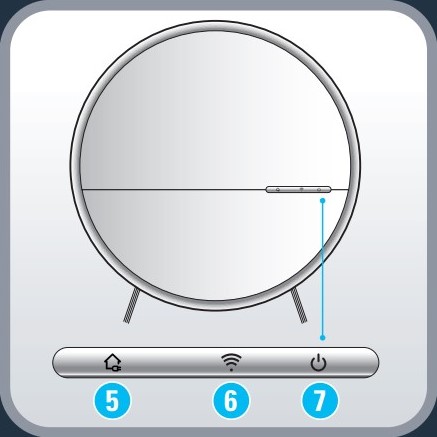
Po završetku punjenja usisivač će ponovno pokrenuti postupak čišćenja.
Možete aktivirati različite načine rada napajanja i putem mobilne aplikacije.
Ako ne odobrite spomenutu dozvolu, vaš pametni telefon neće moći pronaći vaš proizvod i neće moći nastaviti uparivanje.
Te se informacije neće koristiti ili pohranjivati.
• Pritisnite istovremeno tipku za napajanje i tipku „Home“ na 20 sekundi.
• Otvorite aplikaciju Robots.
• Kliknite na postavke.
• Kliknite na naziv svog robota, a zatim na „Izbriši proizvod“.











